Дизайнерлер суретпен жұмыс істеуге мәжбүр емес. Мәселен, мысалы, кейде фотосуреттен бір затты кесіп тастау керек. Фотосуреттегі элементті үш ең танымал сурет редакторында кесуді қарастырыңыз.
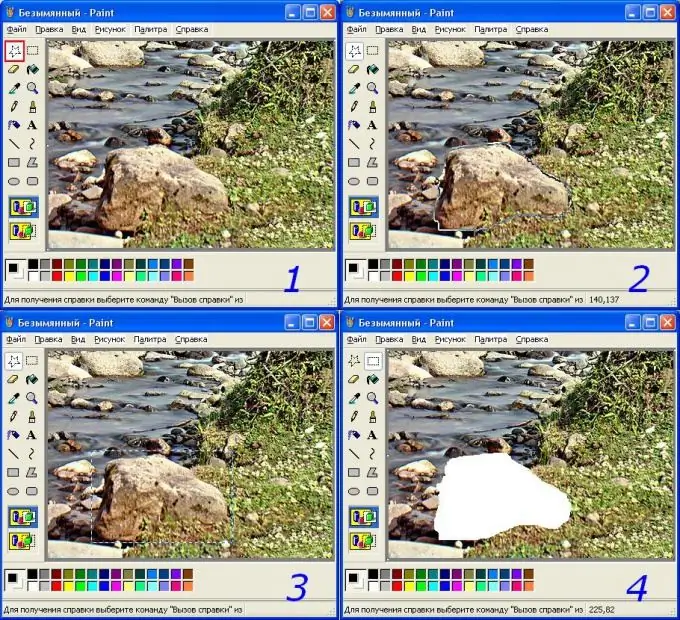
Қажетті
Графикалық редактор
Нұсқаулық
1-қадам
Microsoft Paint. Жартасы бар таңдалған фотосурет үшін «Freehand selection» құралы қолайлы. Оны таңдап алыңыз (* суреттегі * 1-қадам) және тышқанның сол жақ батырмасын басып тұрып, объектіні айналдыра сызыңыз. Бұл 2-қадамдағыдай болады. Сызық жабылған кезде, тышқан батырмасы босатылған кезде таңдау тіктөртбұрыш түрінде болады (3-қадам). Алаңдамаңыз - қисық сызықпен таңдалған фрагмент өзгеріссіз қалады. Содан кейін фрагментті алмасу буферіне көшіруге немесе кесуге немесе жоюға болады. Ол үшін суреттің таңдалған аймағын тінтуірдің оң жағымен басып, сәйкес әрекетті таңдауға болады (көшіру, қою немесе тазарту). Сондай-ақ, мәзірдің «өңдеу» бөлімін басып, сол жерден қажетті әрекетті таңдауға болады. Немесе пернелер тіркесімін қолданыңыз Ctrl + C (көшіру), Ctrl + X (қиып алу) және Del (жою). Фрагментті кескеннен немесе жойғаннан кейінгі фотосурет 4-мысалдағыдай болады.
2-қадам
MS PhotoEditor. MS Office-пен берілген бұл графикалық редактор тек төртбұрышты аймақты таңдай алады. Ол үшін кескінді ашып, «таңдау» құралын басу керек (* кірістіру * суретінің 1 мысалында көрсетілген). Әрі қарай, тінтуірдің сол жақ батырмасын басып тұрып, фотосуреттің қажетті аумағын таңдау керек (2-қадам). Түймені жібергеннен кейін таңдау №3 мысалда көрсетілген формада болады. Осы кезде таңдаудың өлшемін өзгертуге болады. Ол үшін сызықтағы квадраттарды қажетті бағытта жылжыту керек. Іріктеу әрекеттері Paint-пен бірдей.
3-қадам
Adobe Photoshop. Бұл редактордың кескінмен жұмыс істеу мүмкіндігі әлдеқайда көп. Ерікті аймақтарды таңдауға арналған үш ғана құрал бар. Олар барлық басқа құралдар сияқты топтастырылып, белсенді құралмен ұяшыққа тышқанның оң жақ батырмасын басу арқылы қосылады. Оң жақ батырма қол жетімді опцияларды шақырады, ал сол жақ қалағанын қосады. Фотошопта ерікті таңдау үшін үш құрал бар: лассо (1-сурет. * Кірістіру *), бұл құрал Paint-тегіге ұқсас; түзу сызықты лассо (2-мысал) - объектінің контурында тінтуірдің сол жақ батырмасын басу арқылы, түзу сызықтармен қажетті аймақты таңдаңыз. Үшінші құрал - магниттік лассо (3-мысал). Ол түстердің шекарасында объектілерді автоматты түрде таңдауға мүмкіндік береді. Бірінші шерту «траекторияның» бастапқы нүктесін, одан кейін қосымша нүктелерді (үлкен сенімділік үшін) белгілейді. Таңдауды аяқтау үшін, басқа жағдайлардағыдай, таңдау сызығын жауып, сол жақ батырманы қайтадан басу керек.
Таңдау аяқталғаннан кейін, сіз басқа редакторлар сияқты құралдарды пайдалана аласыз. 4 мысалда таңдауды тінтуірдің оң жағымен басу арқылы шақырылған мәзір көрсетілген.






